前記事で、Emacsのmarkdown-modeについて書いたが、C-c C-c oキーでビューワソフトで確認できるようにする。
ビューワソフトを使うと、Emacsで編集してファイル保存するだけで、編集結果が即座に反映し確認できるので便利。
Markdownビューワソフト
Windowsで動作するmarkdownビューワソフトは幾つかあるが、「MarkCat」を使う。
MarkCatでの表示例
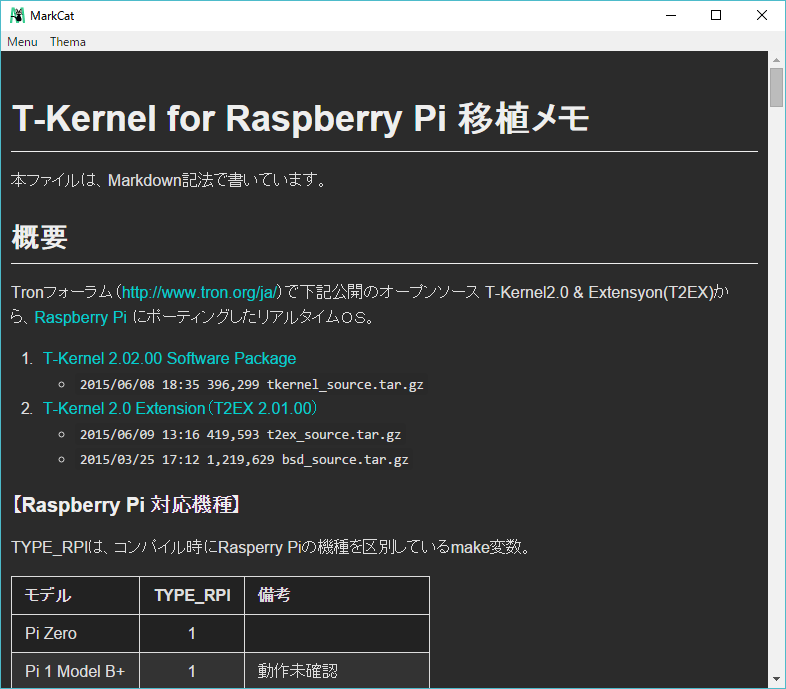
MarkCatのインストール
コンパイル済みのバイナリファイル(MarkCat-win32-x64.zip)をGitHubの下記URLから入手。
Releases · ma-tu/markcat
Contribute to ma-tu/markcat development by creating an account on GitHub.
zip圧縮されているので、任意のフォルダに解凍し保存。
私はC:¥Tools¥フォルダに解凍。
起動用バッチファイルの作成
~/.emacs.d/etc/markcat.batに、下記のMarkCat起動用BATファイル作成。
@echo off
start C:¥Tools¥MarkCat-win32-x64¥MarkCat.exe %1
Emacsの設定
Emacsのmarkdown-modeから、ビューワソフトが起動できるように、下記を初期設定に追加。
尚、私はinit-loaderを利用しており、~/.emacs.d/inits/windows-20_markdown.elファイルを作成。
;;; Windows markdownビューワの指定
(setq markdown-open-command "~/.emacs.d/etc/markcat.bat")
;;(setq markdown-open-command "c:/Tools/MarkCat-win32-x64/MarkCat")
C-c C-c oキーで、MarkCatが起動する。
又、ビューワを起動したままにしておき、ファイル編集して保存するだけで編集内容が即座に反映し確認できる。とっても便利!!
コンソールからもビューワ起動できるようにする
~/.bashrcに下記のaliasを追加。
alias markcat='start /C/Tools/MarkCat-win32-x64/MarkCat.exe'
これで、msys2コンソールからも下記コマンドで、MarCatが起動できる。
$ marcat <ファイル名>
補足
- startから起動せずに直接
MarkCat.exeを起動したら、プロセス終了待ちをしているのか?、呼び出し側のEmacsが待ちになったので起動用BATファイルを作成し回避。
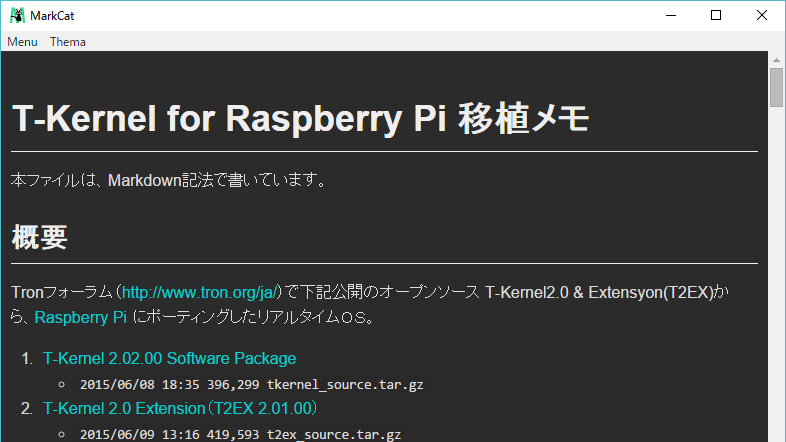

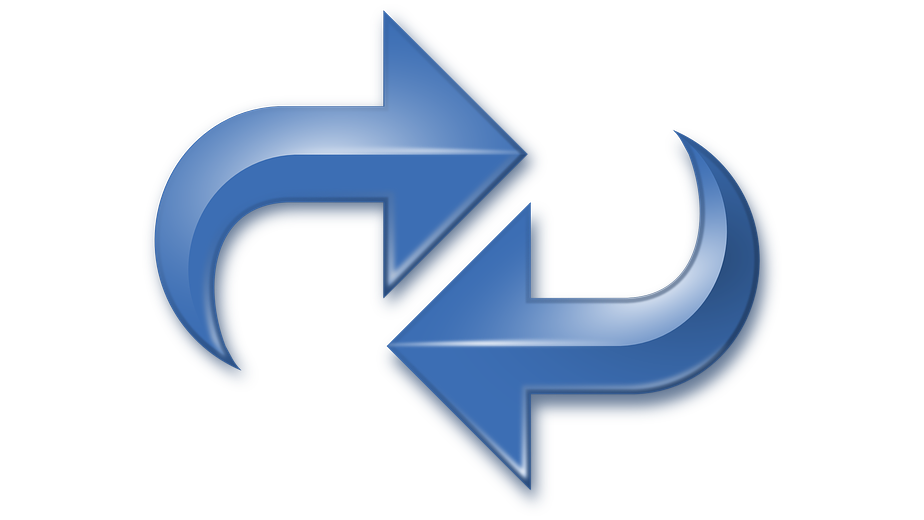
コメント